FLStudioでドラムループのパターンを真似て打ち込む方法のご紹介です。
一括変換と言うようなものではなく、地道にコピーする際に便利なTipsです。
やり方は大きく分けて2つです。
・PlayListで波形を確認しながら打ち込む
Background Waveformを使って波形を確認しながら打ち込む
この方法はピアノロールの機能なので、ピアノロールで打ち込むタイプの音源で利用出来ます。
こんな感じです。
最初に真似るドラムループを流し、真似て打ち込んだドラムを鳴らしています。
(ドラムキットはDOPE 2を使っていますが、結構加工しています)
ではやり方を解説していきます。
真似たいドラムループをピアノロールにドラッグアンドドロップするだけです。
超簡単ですね。
この機能が邪魔な場合は、Alt + n で波形の表示/非表示を切り替え出来ます。
メニューからだと▼から「View」->「Background waveform」をクリックすると表示/非表示を切り替え出来ます。
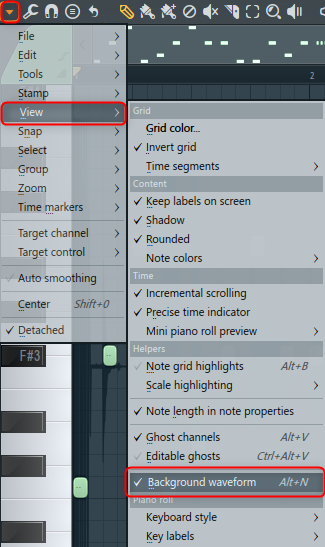
この時注意点があり、ドラムループのBPMとプロジェクトのBPMが合っていないとタイミングがずれてしまうので、一時的にでもドラムループのBPMに合わせる必要があります。
以下の動画ではBPM120だと明らかにグリッドと波形の位置がずれています。
これをドラムループと同じBPM139にするとピッタリ合いました。
あとちょっとしたTipsですが、同じドラムをPlayListに読み込んで再生しながら打ち込むと速く打ち込めます。
この時にピアノロールの画面を「Detached」を有効にして最前面に来るようにしておくと作業し易いです。
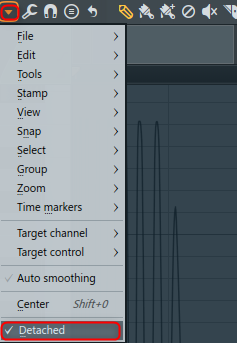
ちょっと作業の様子を動画にしました。
PlayListで波形を確認しながら打ち込む
「PlayList」で打ち込む場合は、ドラムのワンショットを並べていくようなイメージです。
やり方は「Background Waveform」と同じで波形を見ながら並べていきます。
まず適当なワンショットを読み込んでおきます。
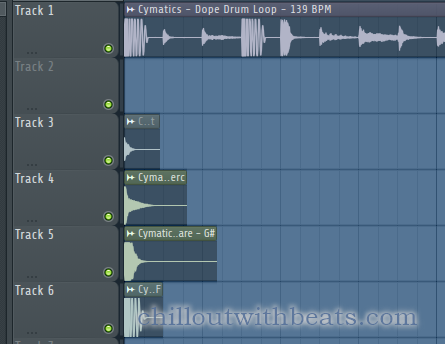
あとは波形の感じと音を鳴らしながら並べていきます。
こんな感じです。
如何でしょうか簡単ですね。
あと動画の中で出てくるモードの切り替えは F3 で表示されます。
結構最近見つけて気に入って使ってます。
(タイピングキーボードをピアノキーボードとして使う機能をOnにしている為、ショートカットがきかない為)
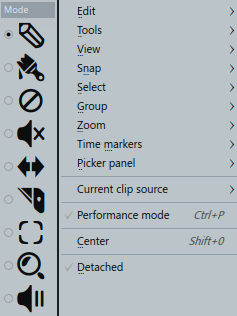
まとめ
この方法を使えば誰でもドラムのパターンは入力出来るかと思います。
ループだけを使うとマンネリ化し易やすく、オリジナリティが低くなり易いです。
もし普段ループしか使っていないという方は是非試してみて下さい。

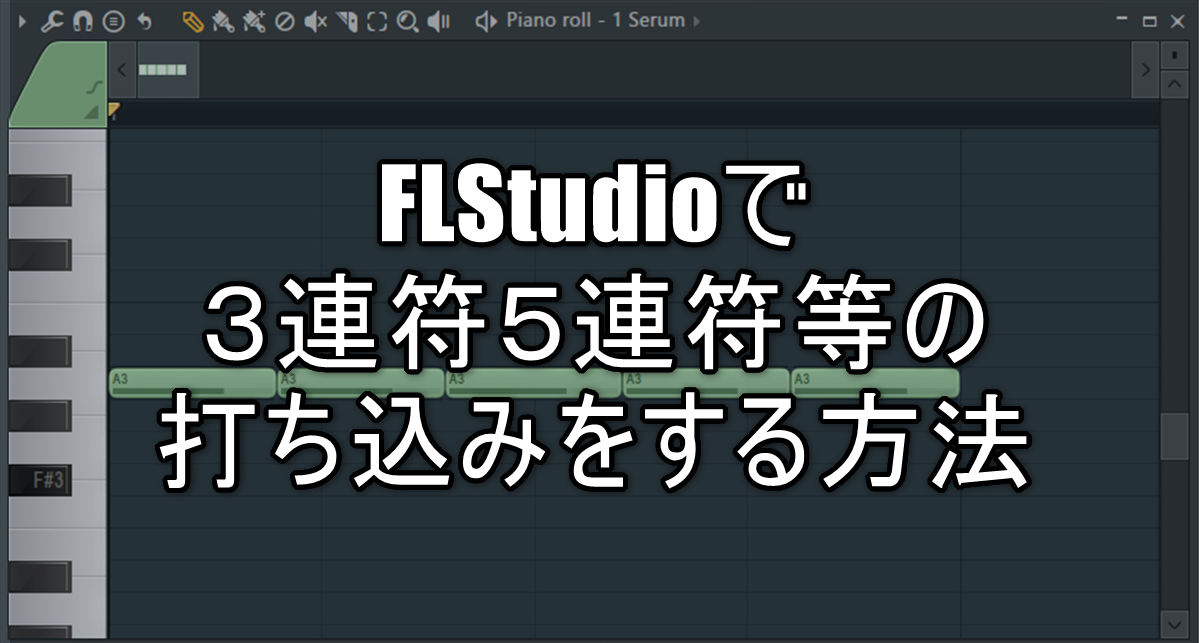
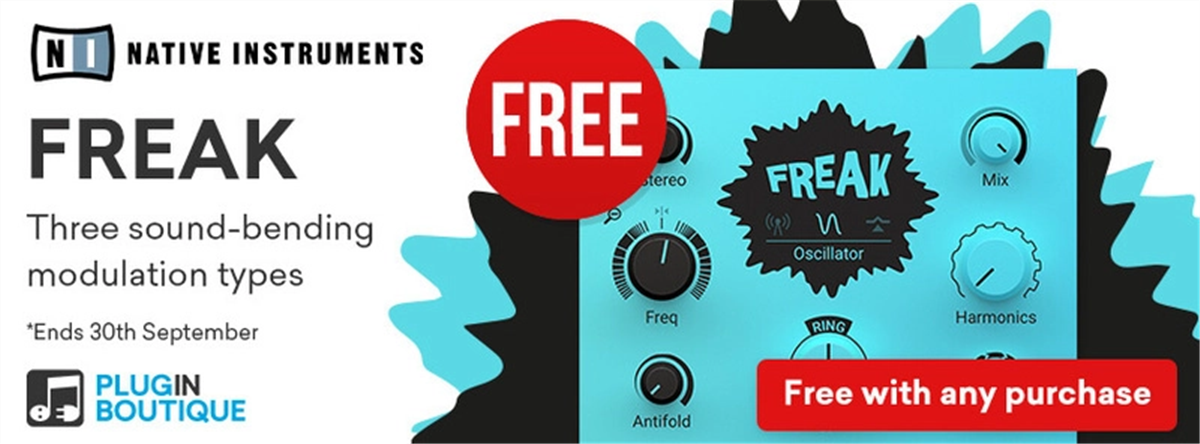
コメント